作为最新的系统和最全面的系统,win10系统自然受到用户的欢迎。然而,面对win10系统,我们都不太熟悉,一旦操作失控。不正确的操作会导致一些错误,win10桌面图标就是其中之一,我们来教你如何解决win10桌面图标变大的问题。
说到电脑系统重新安装后,可以说是各种问题的收获。例如,一些用户会发现,重新安装系统后,桌面图标会变大。但是,电脑桌面图标太大,非常难看,如何解决win10桌面图标变大的问题?为此,小编教大家如何修改桌面图标改小一点
如果win10的桌面图标变大了怎么办
右击win10系统桌面空白区域,移动鼠标查看,选择介质图标。选择后,桌面图标将变得更加合适
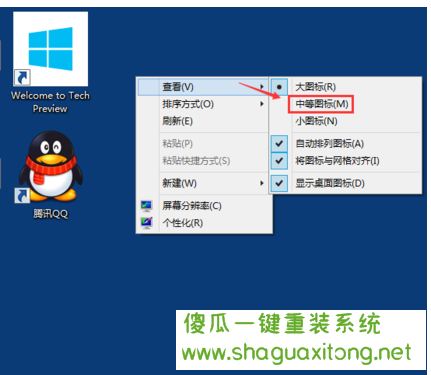
桌面图-1
选择“中”图标后,整个win10系统的桌面图标大小变得适中,看上去非常舒适。

图标变大。详细说明-2
方法2
按住键盘上的CTRL键,

win10-3详细说明
然后滚动鼠标滚轮以调整桌面图标的大小。

图标变大。详细说明-4
方法3
右键单击桌面空白区域,然后单击“屏幕分辨率”。
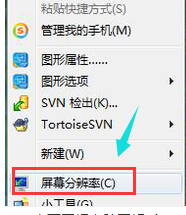
桌面图标-5的详细说明
在“更改显示外观”下,单击“分辨率选项”。
(将屏幕分辨率调到最高。分辨率越高,图形就越精细,图标也就越小。)
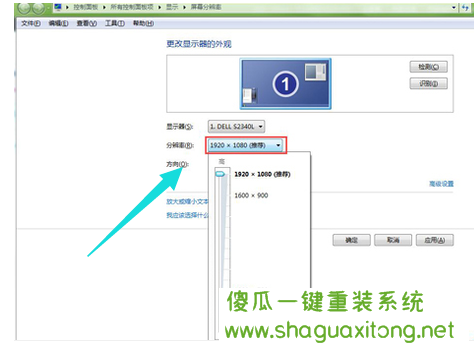
桌面图标-6的详细说明
看了上面的win10桌面图标变大的问题教程,是不是学会了呢,以上就是解决win10桌面图标变大的措施。这并不难。